Kako dokazati besedilo v tujem jeziku v Wordu 2016

V interesu kozmopolitizma vam Word 2016 omogoča delo s tujimi jeziki. Naučite se, kako vnesti in urediti besedilo v tujem jeziku, ter preveriti črkovanje in slovnico.
Večina strank običajno želi statični meni, ki se ne spremeni, ko se nekdo odloči objaviti stran s člankom. To dosežete tako, da prekličete izbiro možnosti Pokaži strani in Pokaži podmesta v nastavitvah krmarjenja za vsako spletno mesto SharePoint 2010. Nato lahko ročno vnesete katero koli navigacijo, ki jo želite prikazati v globalni in trenutni navigaciji za vsako spletno mesto.
Če želite ročno konfigurirati elemente navigacije:
Pobrskajte do spletnega mesta, ki ga želite konfigurirati, in nato izberite Nastavitve mesta→ Spremeni navigacijo.
Pomaknite se navzdol do razdelka Urejanje in razvrščanje navigacije.
V tem razdelku je prikazana hierarhija vaših globalnih in trenutnih navigacijskih elementov. Elementi, ki jih vidite tukaj, so odvisni od nastavitev, ki jih naredite v globalni navigaciji, in trenutnih navigacijskih nastavitev strani. Če na primer izberete možnost Prikaži podmesta v globalni navigaciji, vidite podmesta, navedena v tem razdelku strani.

Če želite svoji globalni ali trenutni navigaciji dodati novo navigacijo, kliknite mesto v hierarhiji, kamor želite dodati element.
Kliknite gumb Dodaj naslov, da dodate nov naslov, ali kliknite gumb Dodaj povezavo, da dodate novo povezavo.
Tukaj je pogovorno okno Dodaj naslov. Pogovorno okno Dodaj povezavo je videti popolnoma enako. Naslov ne zahteva spletnega naslova ali URL-ja. To pomeni, da lahko uporabite naslov za vsebovanje povezav, ne da bi zahtevali, da naslov kaže na karkoli v brskalniku.
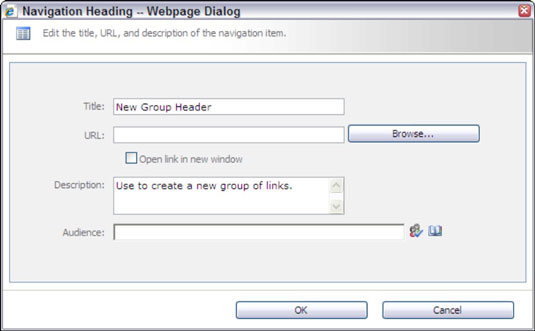
Vnesite podrobnosti za navigacijski element.
Imate te možnosti:
Naslov: Besedilo, ki ga vnesete v to polje, se prikaže v navigacijskem meniju.
URL: vnesite stran, na katero se element povezuje. To je izbirno polje za naslove.
Odpri povezavo v novem oknu: potrdite to polje, da odprete povezavo v novem oknu.
Opis: besedilo, ki ga vnesete v to polje, se prikaže kot namig, ko nekdo premakne miškin kazalec nad navigacijski element.
Ciljna skupina: uporabite to besedilno polje za filtriranje navigacijskega elementa, tako da lahko le člani izbrane ciljne skupine vidijo element krmarjenja.
Bodite ustvarjalni pri dodajanju elementov za krmarjenje.
Kliknite V redu, da shranite naslov ali povezavo.
Naslov se prikaže v navigacijski hierarhiji spletnega mesta. Uporabite gumba Premakni navzgor ali Premakni navzdol, da prestavite element v hierarhijo.
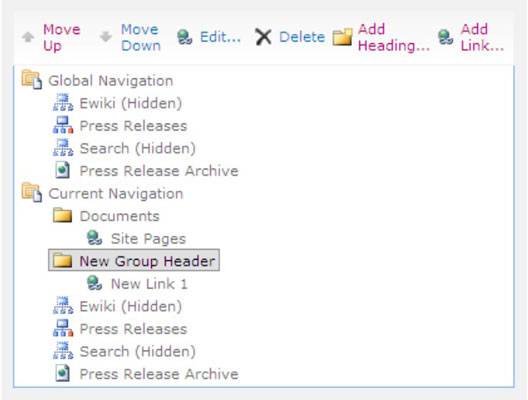
Ponovite korake 3–6, da dodate več povezav in naslovov v svojo navigacijsko hierarhijo.
Za dodatne spremembe hierarhije uporabite gumba Skrij in Uredi.
Kliknite gumb Skrij, da označite elemente v hierarhiji, ki se ne bi smeli pojavljati v navigaciji spletnega mesta. Kliknite gumb Uredi, da spremenite naslov, opis, povezavo ali ciljno skupino za navigacijski element.
Kliknite V redu, da shranite nastavitve navigacije.
V interesu kozmopolitizma vam Word 2016 omogoča delo s tujimi jeziki. Naučite se, kako vnesti in urediti besedilo v tujem jeziku, ter preveriti črkovanje in slovnico.
Učinkovito filtriranje in razvrščanje podatkov v vrtilni tabeli Excel 2019 za boljša poročila. Dosežite hitrejše analize z našimi namigi in triki!
Reševalec v Excelu je močno orodje za optimizacijo, ki lahko naleti na težave. Razumevanje sporočil o napakah reševalca vam lahko pomaga rešiti težave in optimizirati vaše matematične modele.
Odkrijte različne <strong>teme PowerPoint 2019</strong> in kako jih lahko uporabite za izboljšanje vaših predstavitev. Izberite najboljšo temo za vaše diapozitive.
Nekateri statistični ukrepi v Excelu so lahko zelo zmedeni, vendar so funkcije hi-kvadrat res praktične. Preberite vse opise funkcij hi-kvadrat za bolje razumevanje statističnih orodij.
V tem članku se naučite, kako dodati <strong>obrobo strani</strong> v Word 2013, vključno z različnimi slogi in tehnikami za izboljšanje videza vaših dokumentov.
Ni vam treba omejiti uporabe urejevalnika besedil na delo z enim samim dokumentom. Učinkovito delajte z več dokumenti v Wordu 2013.
Sodelovanje pri predstavitvi, ustvarjeni v PowerPointu 2013, je lahko tako preprosto kot dodajanje komentarjev. Odkrijte, kako učinkovito uporabljati komentarje za izboljšanje vaših predstavitev.
Ugotovite, kako prilagoditi nastavitve preverjanja črkovanja in slovnice v Wordu 2016, da izboljšate svoje jezikovne sposobnosti.
PowerPoint 2013 vam ponuja različne načine za izvedbo predstavitve, vključno s tiskanjem izročkov. Izročki so ključnega pomena za izboljšanje vaše predstavitve.




